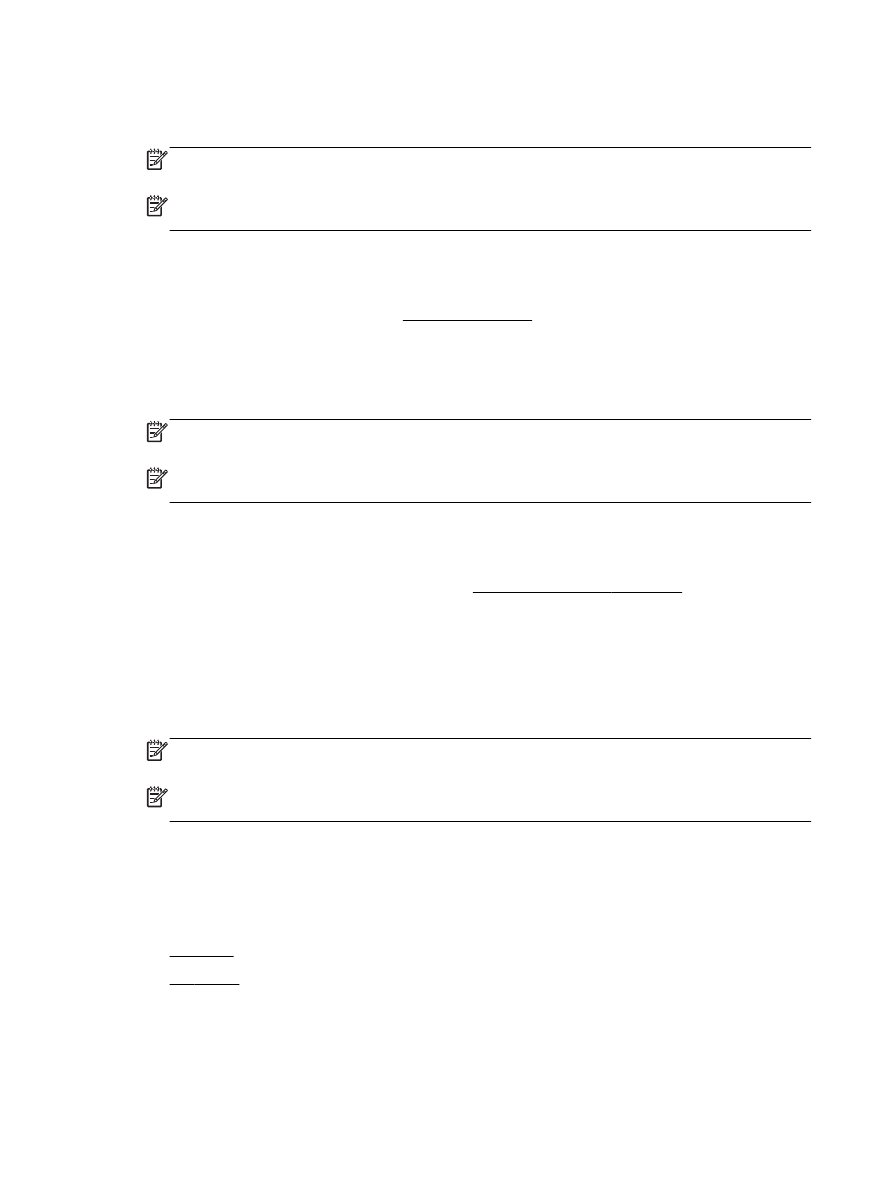
HP ePrint
●
HP 列印寶
HP ePrint
若要使用 HP ePrint,請執行下列步驟:
58 第 6 章 Web 服務
ZHTW
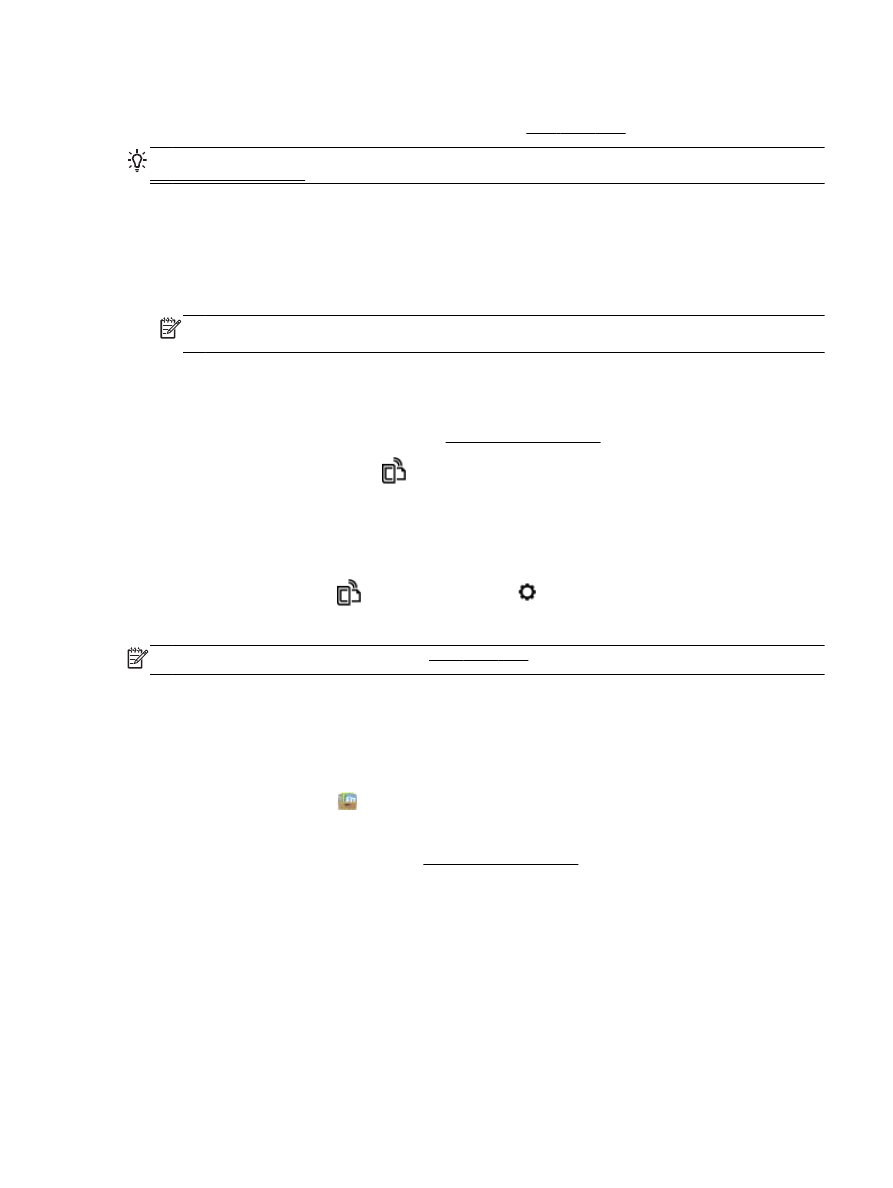
●
確定您擁有可使用網際網路和電子郵件的電腦或行動裝置。
●
在印表機上啟用 Web 服務。 如需詳細資訊,請參閱設定 Web 服務。
提示: 如需有關管理和設定 HP ePrint 設定的詳細資訊並瞭解最新功能,請造訪 HP 已連線,網址為
www.hpconnected.com。
使用 HP ePrint 列印文件
1.
在電腦或行動裝置上,開啟電子郵件應用程式。
2.
建立新電子郵件,然後附加要列印的檔案。
3.
在電子郵件的「收件者」行中輸入印表機的電子郵件地址,然後選取傳送電子郵件的選項。
附註: 不要在「收件者」或「副本」欄位中輸入任何其他電子郵件地址。 如果有多個電子郵件
地址,HP ePrint 伺服器將不會接受列印工作。
尋找印表機的電子郵件地址
1.
確保您已經建立 ePrint 帳戶。
若要在 HP 已連線 上註冊帳戶,請造訪 www.hpconnected.com。
2.
從印表機控制台顯示器,碰觸
(HP ePrint)。
若要自訂電子郵件地址,請觸碰列印資訊。 印表機列印一份包含印表機代碼以及如何自訂電子郵
件地址之說明的資訊頁。
關閉 HP ePrint
1.
從印表機控制台,碰觸
(HP ePrint),然後碰觸 (Web 服務設定)。
2.
碰觸 ePrint,然後碰觸 關閉。
附註: 若要移除所有 Web 服務,請參閱移除 Web 服務。